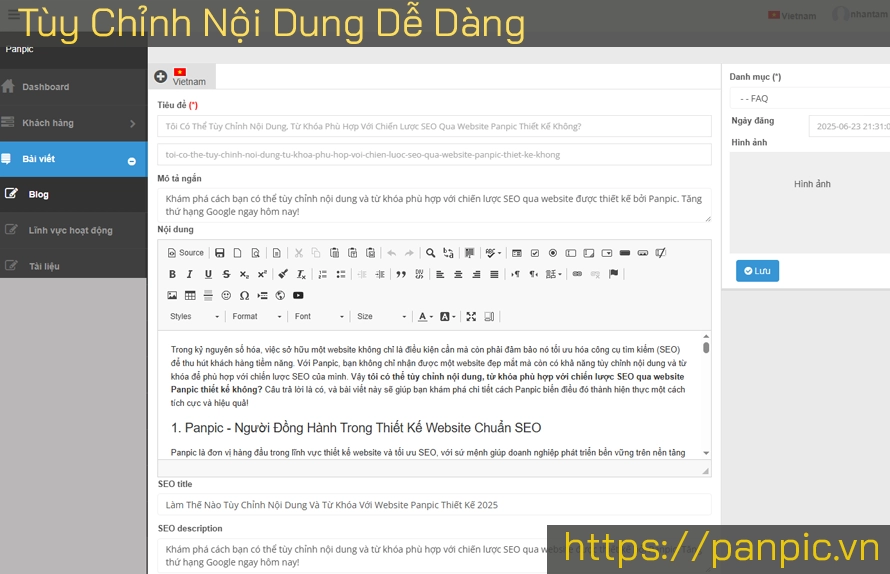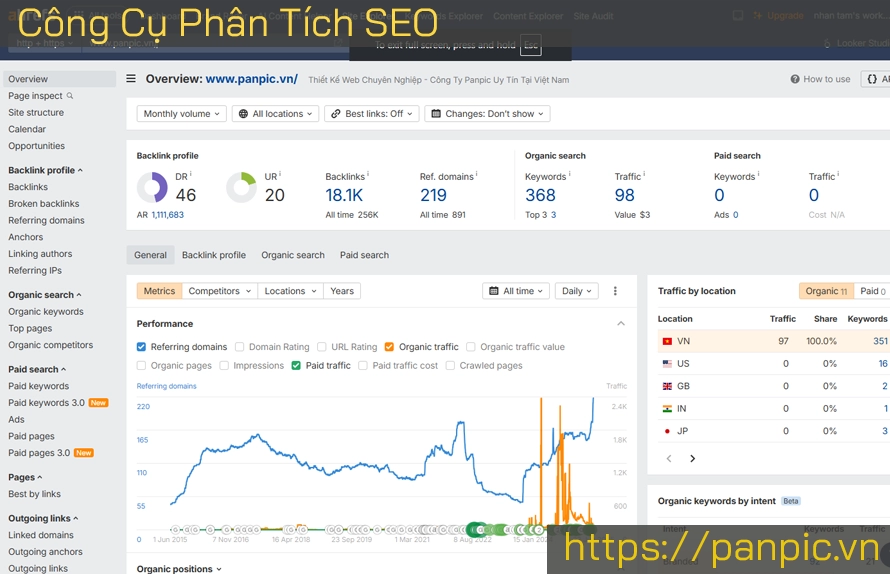Các hình thức tấn công website phổ biến hiện nay
Dịch WordPress theme sang tiếng Việt bằng plugin Loco Translate như thế nào?
Chuyên mục FQA của Panpic giới thiệu với các bạn plugin Loco Translate giúp bạn thực hiện dịch sang tiếng Việt
Link Loco Translate plugin: https://wordpress.org/plugins/loco-translate/
1. Cài đặt ngôn ngữ WordPress sang tiếng Việt
Để sử dụng plugin Loco Translate trước tiên bạn cần chuyển ngôn ngữ của WordPress sang Tiếng Việt. Cách thức thực hiện như sau:- WordPress Admin / Cài đặt / Tổng quan / Mục Ngôn ngữ của trang các bạn chong Tiếng Việt / Sau đó nhấp vào nút "Lưu thay đổi" ở bên dưới.
- Tiếng Anh: Settings / General / Site Language / Tiếng Việt / Save Changes
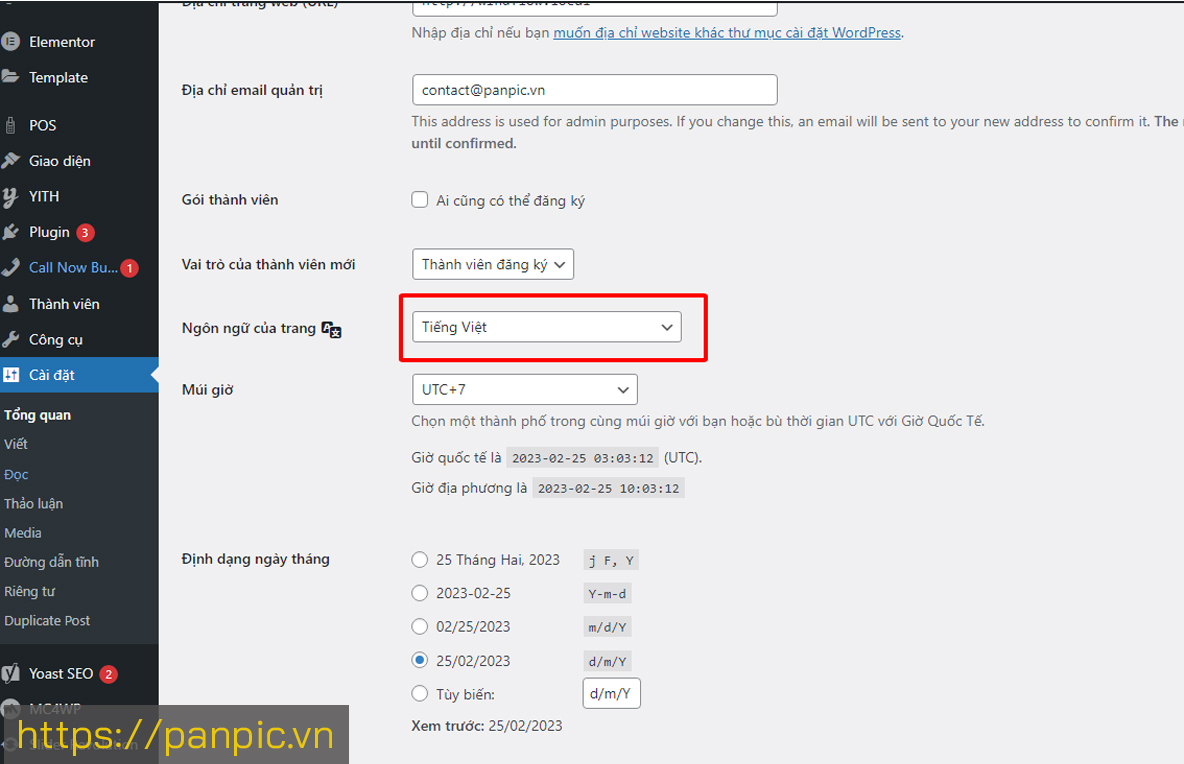
2. Cài đặt plugin Loco Translate
Thao tác cài đặt plugin mới như sau:Plugins / Phía trên màn hình chọn nút "Cài mới" như hình sau:
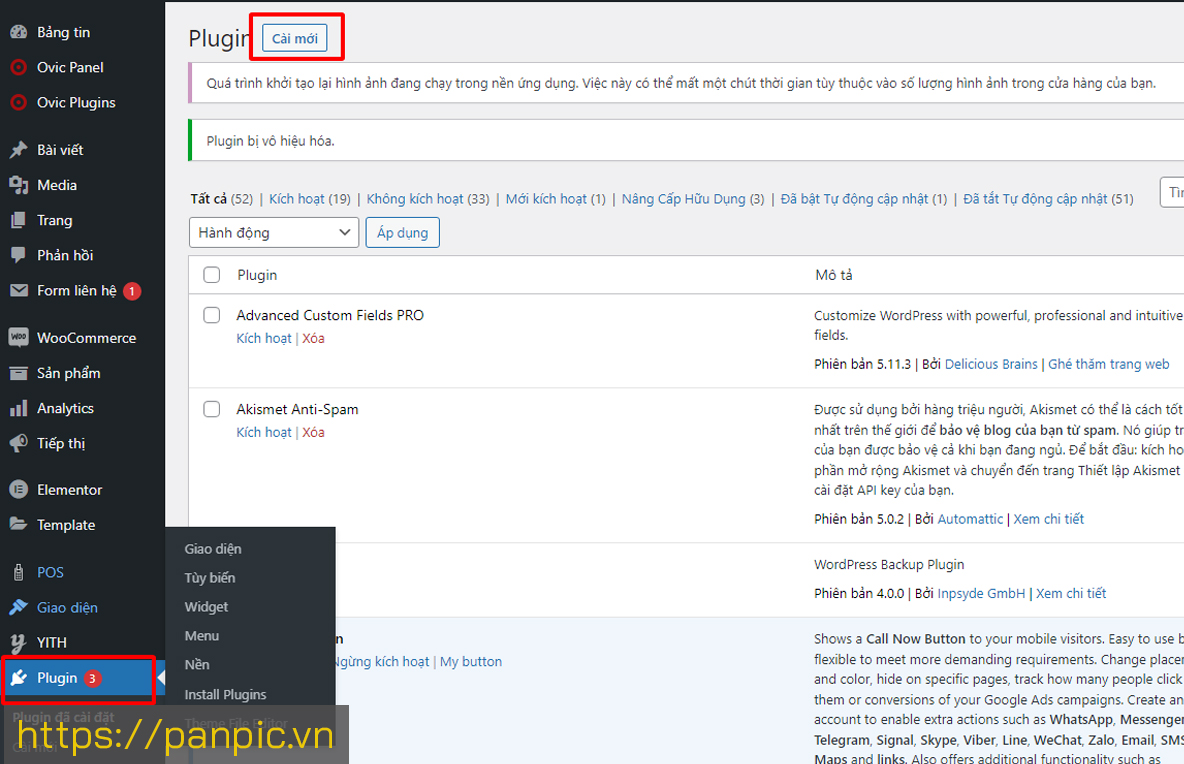
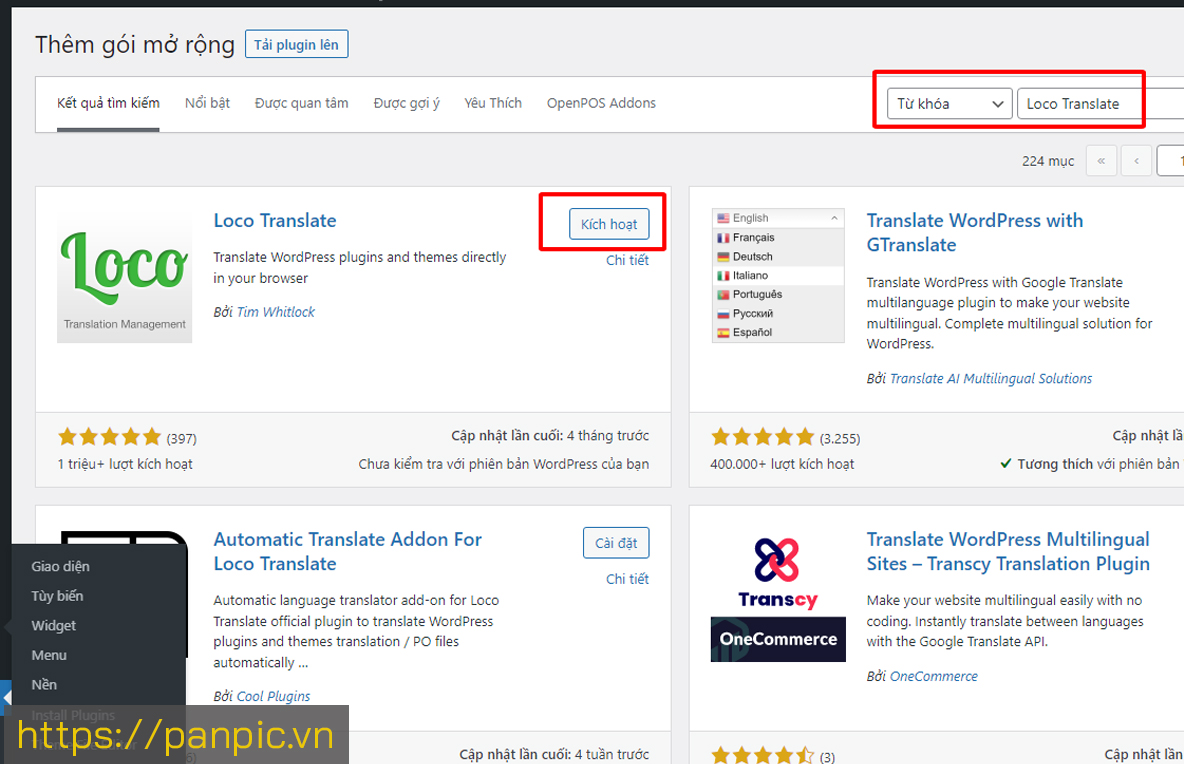
Sau khi nhấp vào nút Kích hoạt là bạn đã cài đặt xong plugin Logo Translate.
3. Dịch WordPress theme sang tiếng Việt với Loco Translate
Tiếp theo chúng ta sẽ tiến hành dịch WordPress theme sang Tiếng Việt.Bước 1: Thanh menu Admin / chọn Loco Translate / chọn Theme / Chọn tên theme(KuteShop) bạn đang dùng: KuteShop là tên them mà tôi đang dùng.
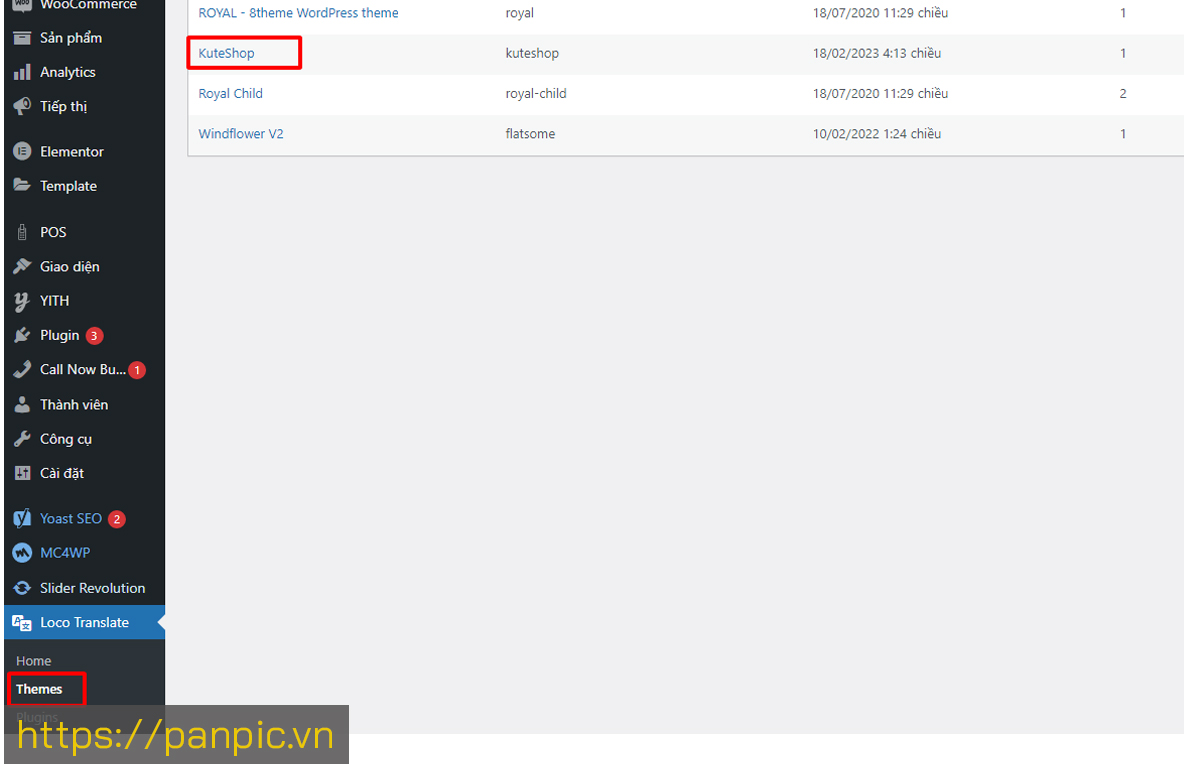
Bước 2: Chọn "New language"
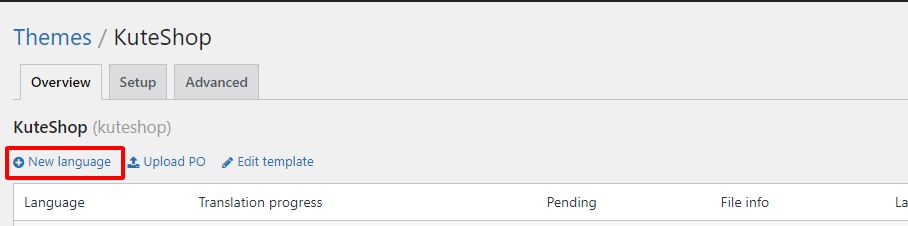
Bước 3: chọn Vietnamese
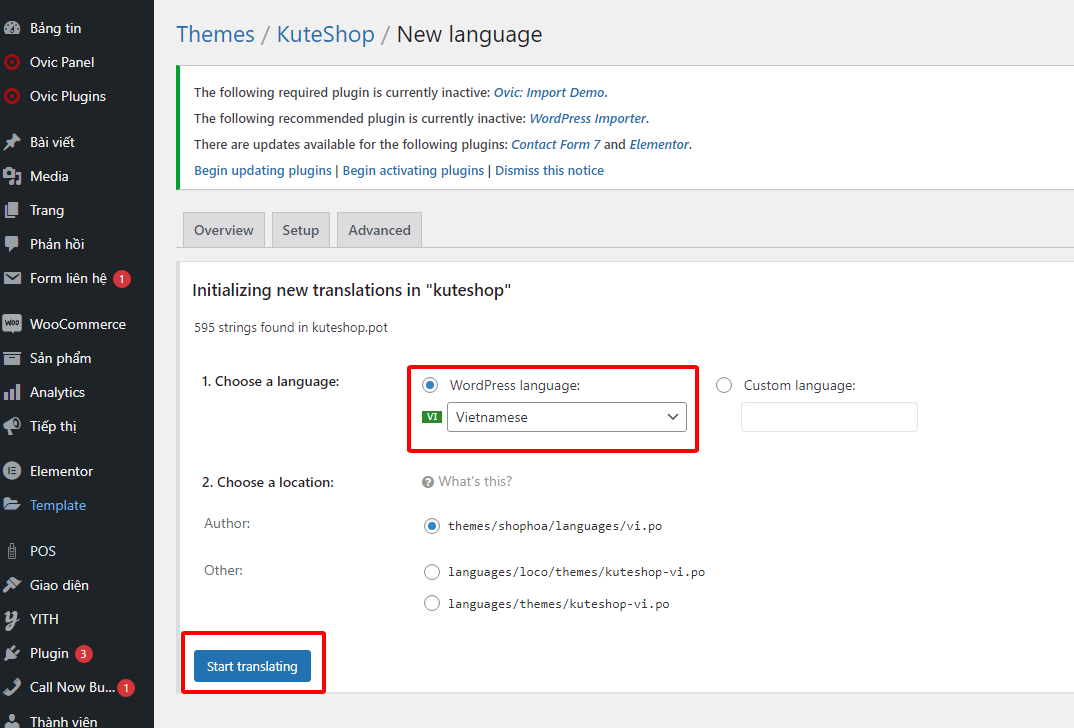 Bước 4: Tiến hành dịch theme sang Tiếng Việt:
Bước 4: Tiến hành dịch theme sang Tiếng Việt:Bạn dịch từng câu từ sang Tiếng Việt vào ô Source Text ở phía dưới / Sau khi dịch xong nhấp chuộ vào nút Lưu (Save) / để WordPress lưu lại file bạn vừa dịch.
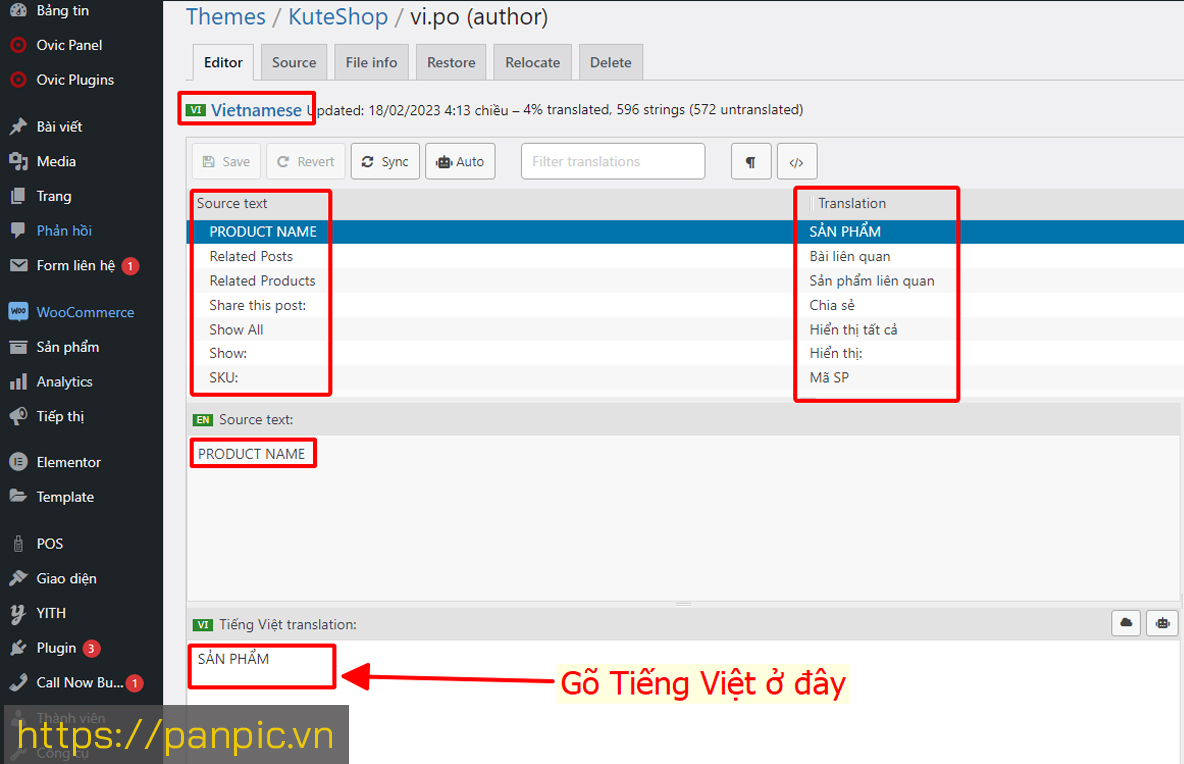
Chúc các bạn thành công
Chuyên Mục FAQ Panpic